A „Ne zavarjanak” mód bekapcsolása vezetés közben Pixel telefonon

Vezet, és gyakran eltereli a figyelmét a telefonján folyamatosan megjelenő bejövő üzenetek és értesítések? Kapcsolja be a „Ne zavarjanak” módot.

Vezet, és gyakran eltereli a figyelmét a telefonján folyamatosan megjelenő bejövő üzenetek és értesítések? Ha Pixel telefont (vagy Androidot futtató eszközt) használ, könnyedén bekapcsolhatja a „Ne zavarjanak” módot vezetés közben, hogy elkerülje a telefonja által okozott potenciális kockázatokat.
Hogyan működik a „Ne zavarjanak”?
Egyszerűen fogalmazva: a „Ne zavarjanak” mód aktiválásakor automatikusan letiltja a nem fontos értesítéseket az eszközön. Természetesen ez a funkció beállítható úgy is, hogy bizonyos, konkrét helyzetekben automatikusan blokkolja az értesítéseket. Ezzel megóvja attól, hogy ne kelljen állandóan be- és kikapcsolnia. Például a Pixel 3 és újabb telefonokon beállíthatja, hogy vezetés közben automatikusan bekapcsolja a „Ne zavarjanak” módot.
Ez a funkció azonban nem lesz túl hasznos, ha nem szabja testre az egyes beállításokat az egyes helyzetekhez. Például van néhány hasznos lehetőség, amellyel finomhangolhatja, hogy a névjegyei közül kik léphetnek kapcsolatba Önnel még Ne zavarjanak módban is.
A „Ne zavarjanak” mód bekapcsolása vezetés közben
Először nyissa meg a Beállítások menüt Android telefonján a fogaskerék ikon megérintésével a kezdőképernyőn.
A Beállítások menüben lépjen a „Hang” vagy a „Hang és rezgés” elemre, majd érintse meg a „Ne zavarjanak” lehetőséget.
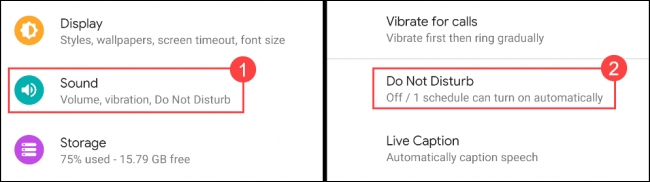
Tekintse meg az alját, és koppintson az „Ütemezések” elemre.
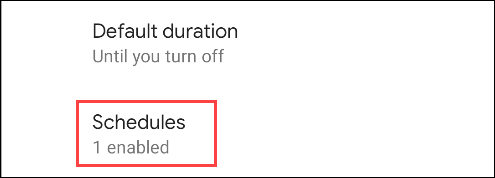
Ezen az oldalon néhány előre elkészített ütemezést láthat, például az „Alvó állapotot”. Ami minket érdekel, az a „Vezetés”, kérjük, válassza ki. Vagy ha ez a vezetési lehetőség még nem elérhető, létrehozhatja sajátját.
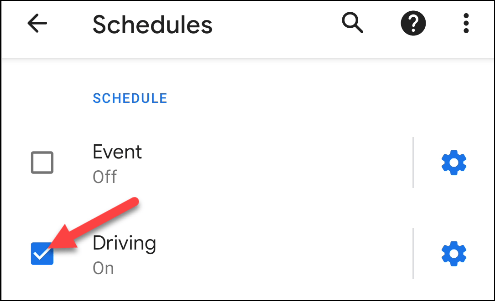
Ezután kattintson a fogaskerék ikonra a Vezetési beállítások beállításainak megnyitásához.
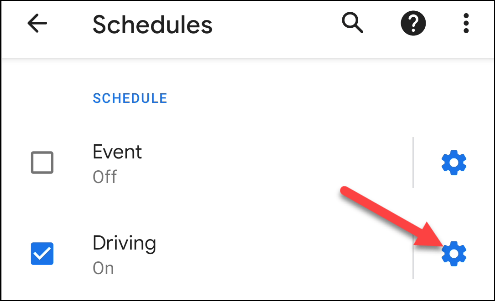
A tetején kattintson a „Viselkedés” elemre.
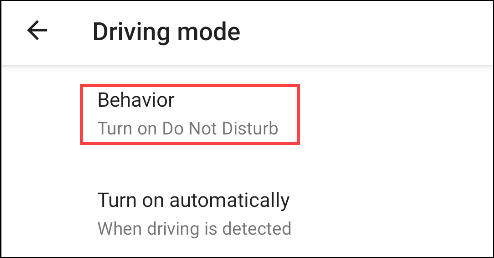
A felugró értesítésben érintse meg a „Ne zavarjanak bekapcsolása” lehetőséget.
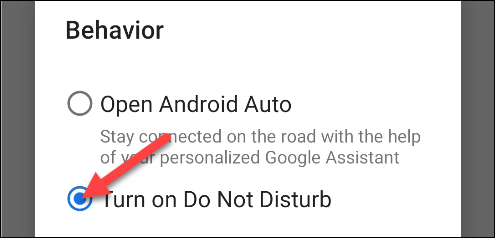
Most érintse meg az „Automatikus bekapcsolás” lehetőséget.
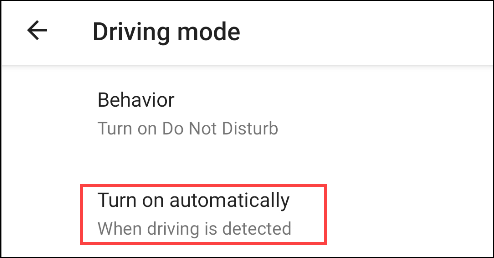
Ezen az oldalon több lehetőség is van. Ha vezetés közben mindig csatlakozik egy Bluetooth-eszközhöz, például járműve infotainment rendszeréhez, itt kiválaszthatja. Kapcsolja be a „Bluetooth-hoz csatlakozva” kapcsolót, és válasszon egy eszközt a listából.
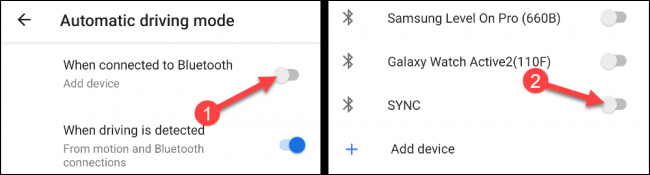
Van egy másik lehetőség is: „Ha vezetést észlel”. Ez a funkció a telefon adatai alapján automatikusan észleli, amikor vezet.
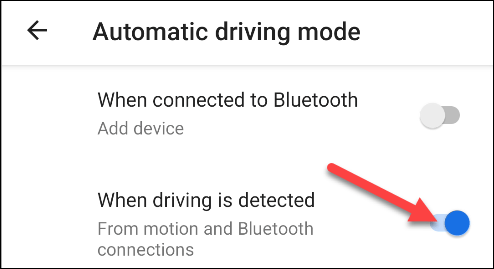
Végül aktiválhatja a „Bluetooth automatikus bekapcsolása” opciót, így a telefon automatikusan bekapcsolja a Bluetooth funkciót, amikor észleli, hogy vezet. Ez biztosítja, hogy a Bluetooth-eszközök vezetés közben is kapcsolatban maradjanak.
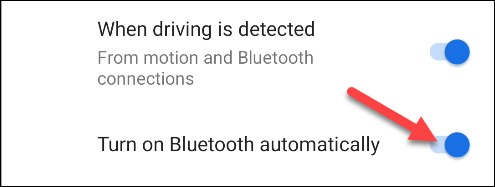
Ez minden. Remélem sikeres vagy.
A számos beviteli alkalmazásba beépített valós idejű beszéd-szöveg átalakítási funkciók révén gyors, egyszerű és egyben rendkívül pontos beviteli mód áll rendelkezésére.
Számítógépek és okostelefonok is csatlakozhatnak a Torhoz. A Tor okostelefonról való elérésének legjobb módja az Orbot, a projekt hivatalos alkalmazásán keresztül.
Az oogle olyan keresési előzményeket is hagy, amelyeket néha nem szeretné, hogy valaki kölcsönkérje a telefonját ebben a Google keresőalkalmazásban. A Google keresési előzményeinek törléséhez kövesse az alábbi lépéseket ebben a cikkben.
Az alábbiakban bemutatjuk a legjobb hamis GPS-alkalmazásokat Androidon. Mindez ingyenes, és nem szükséges rootolni a telefont vagy a táblagépet.
Idén az Android Q egy sor új funkciót és változtatást ígér az Android operációs rendszerbe. Lássuk az Android Q és a megfelelő eszközök várható megjelenési dátumát a következő cikkben!
A biztonság és az adatvédelem egyre inkább aggodalomra ad okot az okostelefon-felhasználók számára.
A Chrome OS „Ne zavarjanak” üzemmódjával azonnal elnémíthatja a bosszantó értesítéseket, hogy jobban összpontosítson a munkaterületre.
Tudja, hogyan kapcsolja be a Játék módot, hogy optimalizálja a játék teljesítményét a telefonján? Ha nem, akkor most vizsgáljuk meg.
Ha tetszik, a Designer Tools alkalmazással átlátszó háttérképeket is beállíthat a teljes Android telefonrendszerhez, beleértve az alkalmazás felületet és a rendszerbeállítások felületet is.
Egyre több 5G-s telefonmodell kerül piacra, a dizájntól a típuson át a szegmensekig.E cikkben azonnal ismerkedjünk meg a novemberben piacra kerülő 5G-s telefonmodellekkel.









